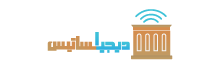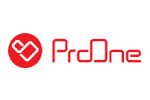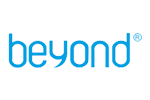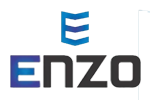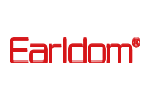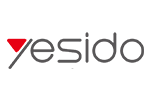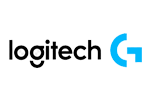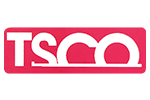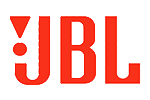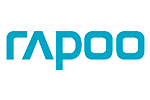اگر شما هم از آن دسته افرادی هستید که علاقه مند به آشنایی با روشهای اتصال اینترنت گوشی به کامپیوتر و لپ تاپ هستید تا آخر این مقاله با ما همراه باشید.
در عصر تکنولوژی و پیشرفت فناوری استفاده از اینترنت در چگونگی شکل گیری نوآوریهای دیجیتالی نقش موثری دارد و همیشه برای اینکه کامپیوتر، لپ تاپ یا سایر دستگاههای هوشمند خود را به اینترنت مجهز کنیم به مودم یا شبکه وای فای دسترسی نخواهیم داشت.
بنابراین یکی از روشهایی که به ذهن ما میرسد اتصال اینترنت گوشی به کامپیوتر و لپ تاپ است، چرا که گوشی موبایل خود را تقریبا در همه جا با خود حمل میکنیم. روشهای مختلفی برای وصل کردن اینترنت گوشی به لپ تاپ و کامپیوتر وجود دارد که شاید اتصال از طریق شبکه وای فای به گوش ما خورده باشد اما برای آگاهی بیشتر با روشهای اشتراک گذاری اینترنت تلفن همراه تا آخر این مقاله با ما همراه باشید.
فهرست مطالب
راهنمای اتصال اینترنت موبایل به کامپیوتر و لپ تاپ
روشهای اشتراک گذاری یا اتصال اینترنت گوشی به کامپیوتر به صورت کلی شامل سه روش میشود: اتصال اینترنت موبایل به کامپیوتر از طریق کابل شارژ usb، اتصال اینترنت گوشی به کامپیوتر با بلوتوث، اتصال اینترنت گوشی به کامپیوتر با وای فای صورت میگیرد.
لازم به ذکر است که نحوه اتصال اینترنت گوشی بستگی به اپراتورهای همراه اول، ایرانسل، رایتل و . . . ندارد و تفاوتی بین آنها وجود ندارد و تنها لازم است که سیم کارت گوشی شما به اینترنت یا دادههای موبایل مجهز باشد.
همچنین میتوانید برای اینکه از اطلاعات گوشی خود یک نسخه پشتیبان تهیه کنید به مقاله نحوه انتقال فایل از گوشی به کامپیوتر مراجعه کنید.
چگونه اینترنت گوشی را به کامپیوتر وصل کنیم؟
همانطور که اشاره کردیم برای اینکه اینترنت گوشی را به کامپیوتر یا لپ تاپ متصل کنیم میتوانیم از کابل، بلوتوث و وای فای گوشی موبایل استفاده کنیم.
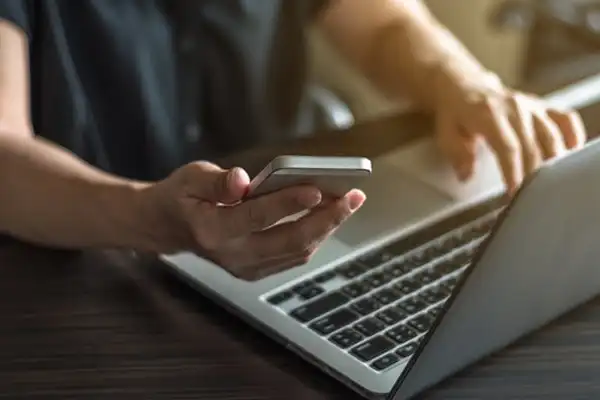
این که چگونه اینترنت گوشی را به کامپیوتر و لپ تاپ متصل کنیم در روشهای مختلف کمی متفاوت است اما همه آنها از یک استاندارد اشتراک گذاری تترینگ استفاده میکنند که در ادامه با مفهوم Tethering آشنا خواهیم شد.
تترینگ Tethering چیست؟
تترینگ راهی برای تبدیل اینترنت گوشی شما به عنوان یک نقطه اتصال یا روتر وای فای قابل حمل است و از طریق کابل شارژ Usb، بلوتوث، وای فای قابلیت اتصال اینترنت گوشی به کامپیوتر، لپ تاپ و سایر دستگاههای هوشمند را فراهم میکند.
اتصال گوشی به تلویزیون
برای اتصال گوشی به تلویزیون لازم نیست حتما به اینترنت متصل باشید. هرچند که یکی از روش های اتصال استفاده از وای فای است اما روش های زیادی برای انجام این کار وجود دارد که در مقاله چگونه گوشی را به تلویزیون وصل کنیم به بررسی و آموزش روشهاث مختلف اتصال موبایل به تلویزیون پرداخته ایم.
نحوه اتصال اینترنت موبایل اندروید به کامپیوتر با کابل USB
گوشیهای موبایل با قابلیت اشتراک گذاری اینترنت از طریق کابل USB به عنوان یک مودم عمل میکنند و کامپیوتر یا لپ تاپ شما به این واسطه مجهز به اینترنت میشود. این قابلیت برای وصل کردن اینترنت گوشی به لپ تاپ با کابل شارژ موبایل مناسب است و با اتصال انواع کابل شارژ به سادگی صورت می گیرد ، همچنین تنظیمات اتصال اینترنت گوشی اندروید به کامپیوتر در این روش به شرح زیر است:
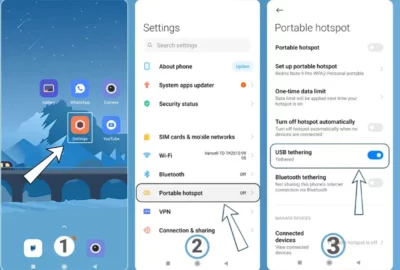
-
- داده های گوشی تلفن همراه خود را روش کنید
- گوشی خود را با کابل شارژ Usb به کامپیوتر با لپ تاپ متصل کنید و مطمئن شوید که کابل USB به درستی به هردو دستگاه متصل است پس از آن به قسمت تنظیمات گوشی Settingوارد شوید.
- پس از ورود به بخش تنظیمات و انتخاب گزینه wireless and netword گزینه USB tethering را فعال کنید
-
نکته:این تنظیمات در گوشی های اندروید با نسخه های مختلف کم متفاوت باشد یا با نام های Portable Hotspot یا Mobile and Hotspot tethering قرار داشته باشد اما دستوراالعمل کلی یکسان و مشابه است.
4-وای فای کامپیوتر و لپ تاپ را روشن کرده و با جستجوی نام مورد نظر وای فای به آن متصل شوید.
استفاده از یک کابل شارژ خوب با قابلیت انتقال دیتا در این روش از اهمیت ویژه ای برخوردار است که میتوانید برای کسب اطلاعات بیشتر به مقاله راهنمای خرید بهترین کابل شارژ مراجعه کنید.
طریقه وصل کردن اینترنت گوشی به کامپیوتر با هات اسپات
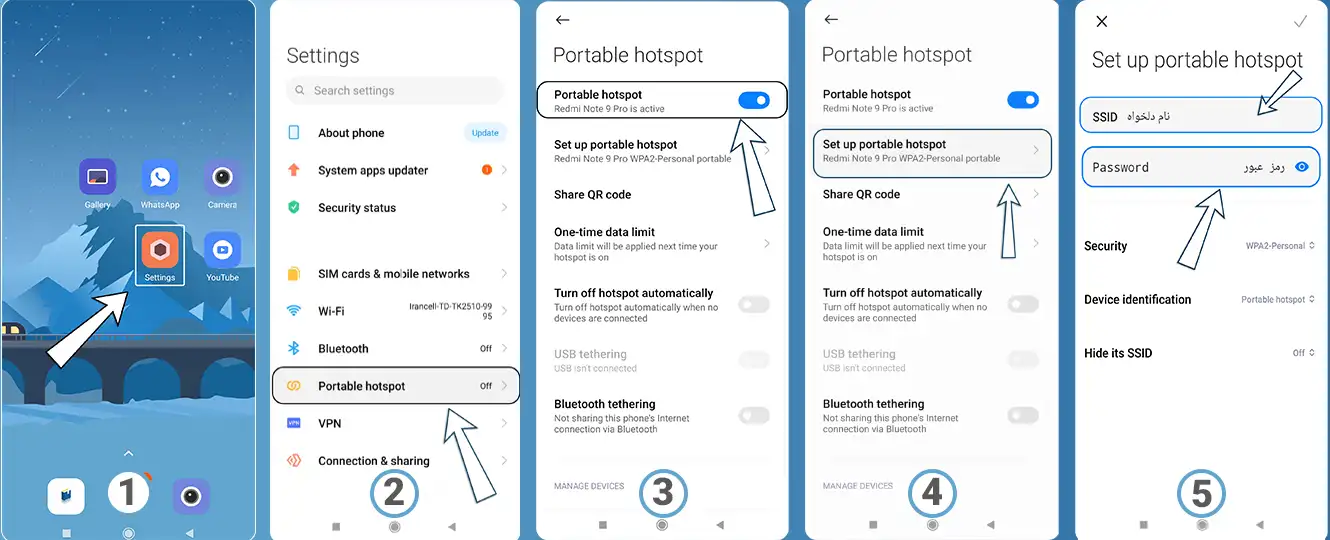
یکی از رایج ترین روش های وصل کردن اینترنت گوشی به کامپیوتر از طریق وای فای و قابلیت هات اسپات است .با استفاده از اینترنت گوشی و فعال کردن حالت هات اسپات در واقع یک شبکه خصوصی ایجاد می شود تا لپ تاپ و سایر دستگاه های مجهز به وای فای پس از وارد کردن رمز عبور به اینترنت متصل شوند.ممکن است کامپیوتر شما مجهز به وای فای نباشد که در این مواقع باید از روش کابلی یا بلوتوثی استفاده کنید ، البته جای نگرانی نیست می توانید با خرید کارت شبکه یا دانگل وای فای کامپیوتر خانگی خود را مجهز به وای فای کنید.تنظیمات اتصال اینترنت گوشی به کامپیوتر از طریق وای فای به صورت زیر است :
1-ابتدا به قسمت تنظیمات گوشی موبایل خود رفته و پس از آن بخش Mobile Hotspot & tethering یا Portable hotspot را انتخاب کنید.
2-گزینه portabe hotspot یا portable wfi hotspot را فعال کنید
3-در قسمت setup portable hotspot یا Portable Wi-Fi Hotspot میتوانید تنظیمات مربوط به نام وای فای و رمز عبوررا انجام دهید.
4-اکنون با کامپیوتر یا لپ تاپ خود نام وای فای مورد نظر را پیدا کرده و به آن متصل شوید
روش اتصال اینترنتی گوشی به کامپیوتر با بلوتوث
یکی دیگر از روش هایی که میتوان اینترنت گوشی را به کامپیوتر متصل کرد استفاده از بلوتوث است .با استفاده از فناوری بلوتوث میتوانید با برد کوتاه (حدود 10 متر) و پهنای باند کافی ، داده ها را از گوشی موبایل به دستگاه جفت شده (pair) ارسال نمود.از این روش برای مواقعی که به کابل شارژ دسترسی ندارید یا کامپیوتر شما مجهز به وای فای نیست می توان استفاده کرد.البته اگر کامپیوتر شما مجهز به بلوتوث نیست باید از دانگل بلوتوث استفاده کنید.
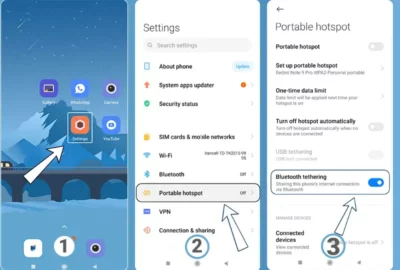
1-پس از ورود به بخش تنطیمات گزینه Portable Hotspot را انتخاب کنید.
2-پس از آن گزینه Bluetooth tethering را فعال کنید.
3-به قسمت تنظیمات ویندوز بروید(setting>>bluetooth&devices>>) و بلوتوث سیستم خود را روشن کنید.
4-گزینه add bluetooth device را فعال کنید و نام بلوتوث گوشی خود را پیدا کنید
5-با اتصال به بلوتوث گوشی و جفت سازی آن ، اتصال اینترنت موبایل به کامپیوتر برقرر می شود.
اتصال اینترنت گوشی به کامپیوتر در ویندوز
برای اتصال اینترنت گوشی به ویندوز با وای فای یا هات اسپات پس از فعالسازی نقطه اتصال گوشی موبایل کافی است در ویندوز کامپیوتر و لپ تاپ خود بدنبال نام وای فای مورد نظر بگردید و با پیدا کردن نام وای فای گوشی و وارد کردن رمز عبور مطابق تصویر به اینترنت متصل شود.
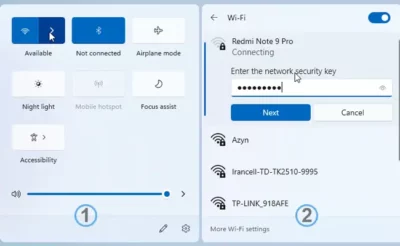
وصل کردن اینترنت گوشی در روش بلوتوث بدین صورت است که پس از فعالسازی نقطه اتصال گوشی از طریق بلوتوث ، بلوتوث کامپیوتر یا لپ تاپ را روشن نموده و مطابق تصویر مراحل فعالسازی را اجرا کنید.
در روش اتصال اینترنت گوشی با کابل شارژ نیاز به تنظیمات خاصی در ویندوز سیستم کامپیوتر یا لپ تاپ وجود ندارد و تنها با اتصال گوشی از طریق کابل usb آیکون اینترنت در گوشه پایین سمت راست ظاهر می شود.
بهترین روش اتصال اینترنت گوشی به کامپیوتر کدام است؟
اکنون شما با چگونگی نحوه اتصال اینترنت گوشی به کامپیوتر با کابل شارژ،بلوتوث و وای فای آشنا شدید اما برای کشف پاسخ این سوال که کدام روش اتصال به اینترنت گوشی مناسب تر است دو عامل کلیدی وجود دارد:
- کدام روش سریعتر باتری شما را خالی می کند؟
- در کدام روش سرعت انتقال بیشتر است؟
در نتایج آزمایش های مختلفی که صورت گرفته است در روش اتصال اینترنت گوشی به کامپیوتر با کابل شارژ، میزان باتری مصرف شده نسبت به سایر روش ها کمتر است در عین حال اتصال بلوتوث کندترین سرعت را ارائه می دهد.
اتصال اینترنت موبایل به روش وای فای یا هات اسپات سرعت بهتری را نسبت به بلوتوث ارائه می دهد همچنین با دستگاه های مختلفی سازگار است ولی مصرف شارژ باتری در این روش همچنان زیاد است.
اگرچه اتصال اینترنت گوشی با کابل شارژ usb بهترین سرعت را ارائه می دهد اما زمان اتصال کابل USB به کامپیوتر ، گوشی موبایل در حالت شارژ قرار میگیرد و همین امر موجب می شود در طولانی مدت به باتری گوشی شما آسیب وارد شود.
با توجه به این نکات اتصال به اینترنت گوشی از طریق وای فای اگرچه سرعت کمتری نبست به روش اتصال با کابل دارد و شارژ بیشتری را مصرف می کند اما به باتری گوشی آسیب نمی رساند و در نهایت بهترین روش برای اتصال اینترنت گوشی به کامپیوتر است.